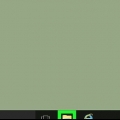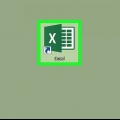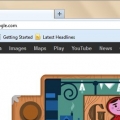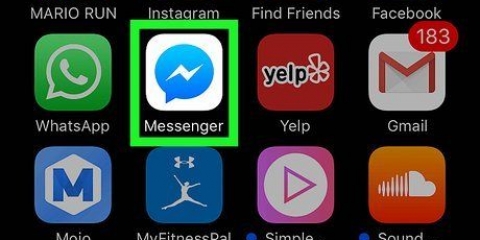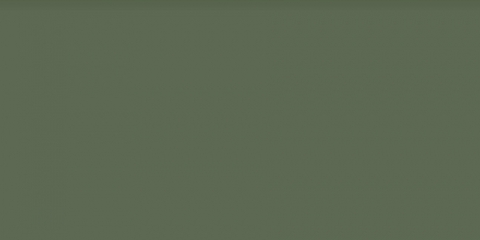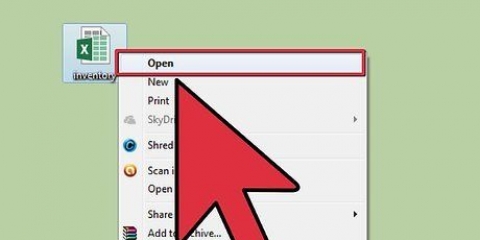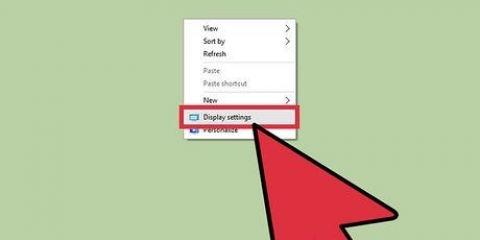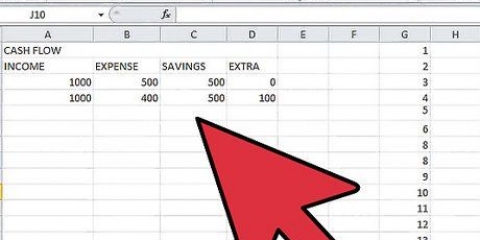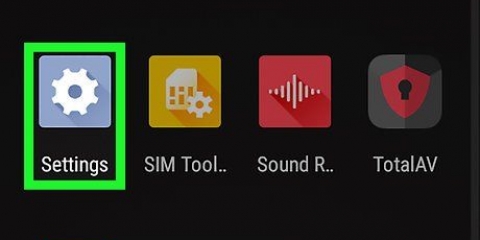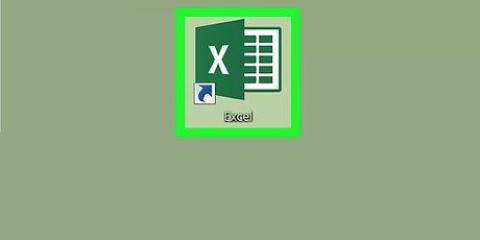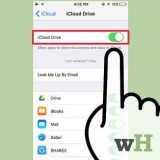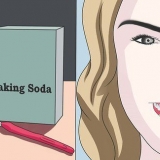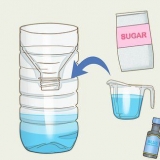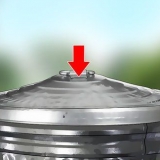Ändra ett kommatecken till en punkt i excel
Denna handledning visar dig hur du ändrar ett kommatecken till en punkt i Excel. Att manuellt ersätta kommatecken med punkter i Excel kan vara en tidskrävande uppgift. Du kan hamna i den här situationen eftersom europeiska länder använder kommatecken som decimalkomma istället för punkt. Lyckligtvis kan detta problem lösas ganska enkelt.
Steg
Metod 1 av 2: `Sök & välj` använd

1. Öppna Excel-kalkylbladet du behöver redigera. Vare sig det är på skrivbordet eller i en mapp, leta reda på kalkylarket och dubbelklicka för att öppna det.

2. Klicka påSök och välj. Det här alternativet finns i det övre högra hörnet på skärmen. Det står "Sök och välj" och det representeras av ett förstoringsglas eller en kikare, beroende på vilken version av Excel du använder.

3. Klicka påAtt ersätta i menyn. En meny visas och Att ersätta är det andra alternativet till vänster om en ikon med en pil mellan bokstäverna `b` och `c`.

4. Fyll i fälten. Ett fönster öppnas med de två fälten "Sök efter" och "Ersätt med". I fältet "Sök efter" anger du ett kommatecken. I fältet "Ersätt med" anger du en punkt.

5. Klicka påByt ut allt. Om du klickar på det här alternativet ersätts varje kommatecken i dokumentet med en punkt.
Metod 2 av 2: Ändra nummeravgränsare

1. Öppna Excel-kalkylbladet du vill uppdatera. Vare sig det är på skrivbordet eller i en mapp, leta reda på kalkylarket och dubbelklicka för att öppna det.

2. Klicka påFil i det övre vänstra hörnet. den `Fil-knappen är alltid det första alternativet i toppmenyn i ett Microsoft Office-dokument. Du hittar den i det övre vänstra hörnet av fönstret.

3. Klicka påalternativ i det nedre vänstra hörnet. Menyn till vänster på skärmen blir grön. Längst ner i den här menyn, längst ner till vänster i menyn, ser du alternativ.

4. Klicka påAvancerad i menyn till vänster. Ett fönster för Excel-alternativ visas med en annan meny till vänster. Du kan välja alternativet Avancerad hitta, precis nedan Språk.

5. Markera rutan förAnvända systemavskiljare från. Du kan använda det här alternativet längst ned på Redigeringsalternativ hitta. Rutan är markerad som standard. Klicka på bockmarkeringen så att den försvinner och rutan är avmarkerad.

6. Markera rutorna förDecimaltecken och tusentalsavgränsare, om det behövs. Beroende på standardvärdena bör ett av dessa fält innehålla ett kommatecken. Ersätt kommatecken med en punkt och klicka på "OK" längst ned i fönstret för att slutföra ändringen.
"Ändra ett kommatecken till en punkt i excel"
Оцените, пожалуйста статью